萬盛學電腦網 >> 圖文處理 >> Photoshop教程 >> ps圖片處理 >> ps Lab模式下明度通道銳化方法
ps Lab模式下明度通道銳化方法
1、打開原圖,點擊:圖像--模式--Lab顏色,然後復制一層。

2、轉到通道面板,選擇明度通道,點擊“創建新通道”按鈕,新建明度通道副本。
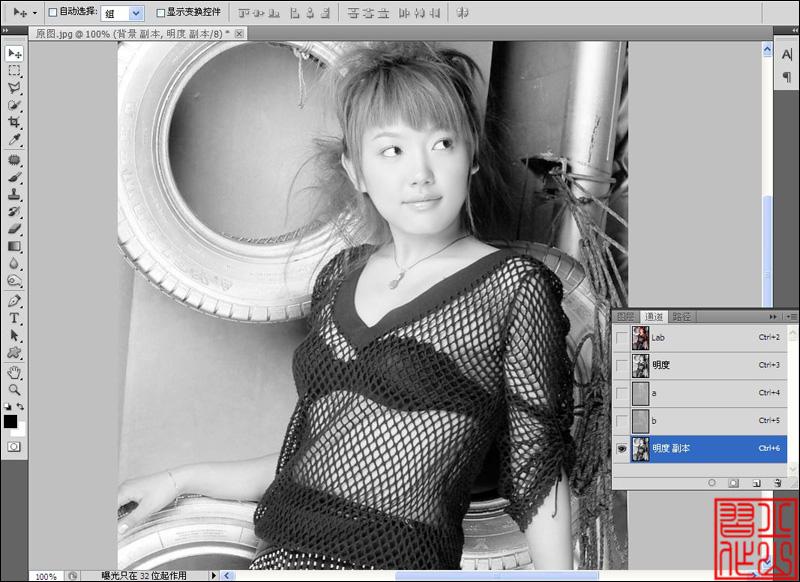
3、在明度通道副本執行:濾鏡--風格化--查找邊緣。
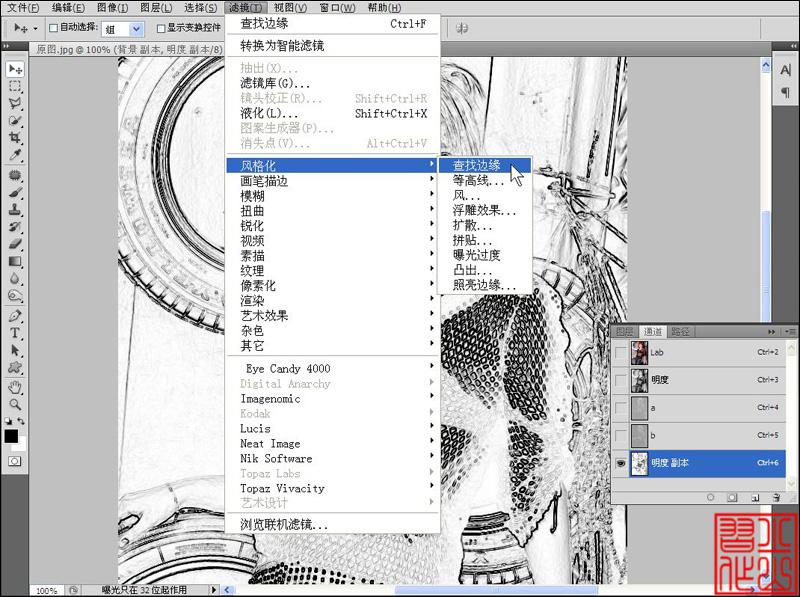
4、按Ctrl+I反相,按Ctrl+L打開色階,調整色階,目的是加強邊緣線。
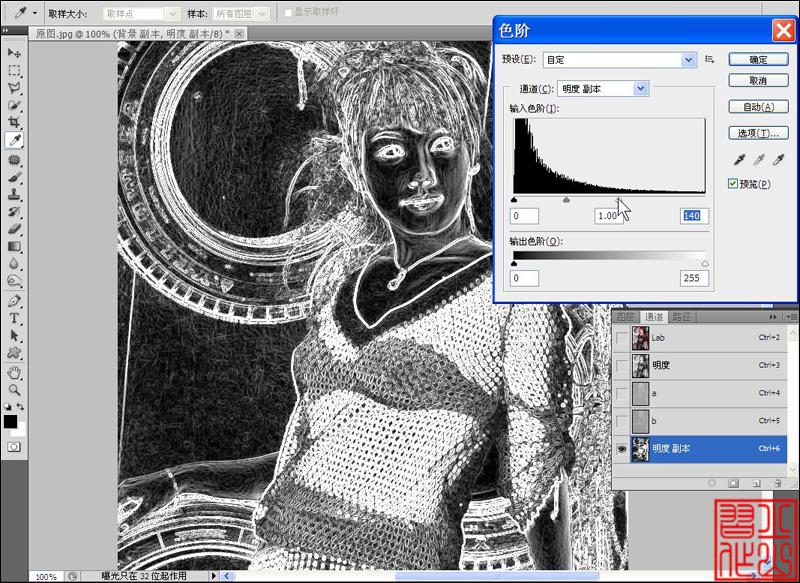
5、執行高斯模糊0.3像素,目的是對邊緣線進行柔化,銳化後線條和未銳化的部分過度比較自然,避免銳化部分太生硬。

6、選擇明度通道,選擇明度通道的目的是避免把色彩通道也銳化了,按住Ctrl鍵,鼠標點擊明度通道副本縮略圖,載入明度通道副本選區。
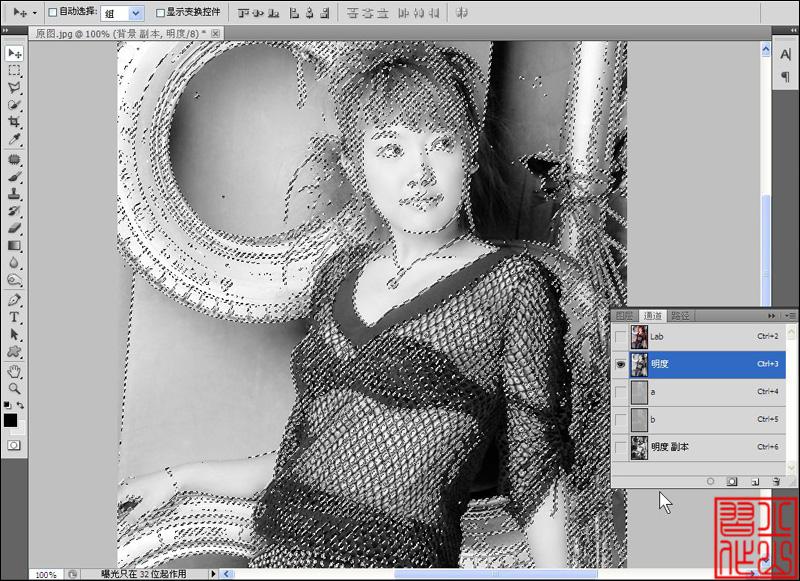
7、這時出現很多螞蟻線,為了不讓螞蟻線影響我們的觀察,我們可以點擊“視圖”,把“顯示額外內容”前面的勾去掉,或者按快捷鍵Ctrl+H隱藏選區。
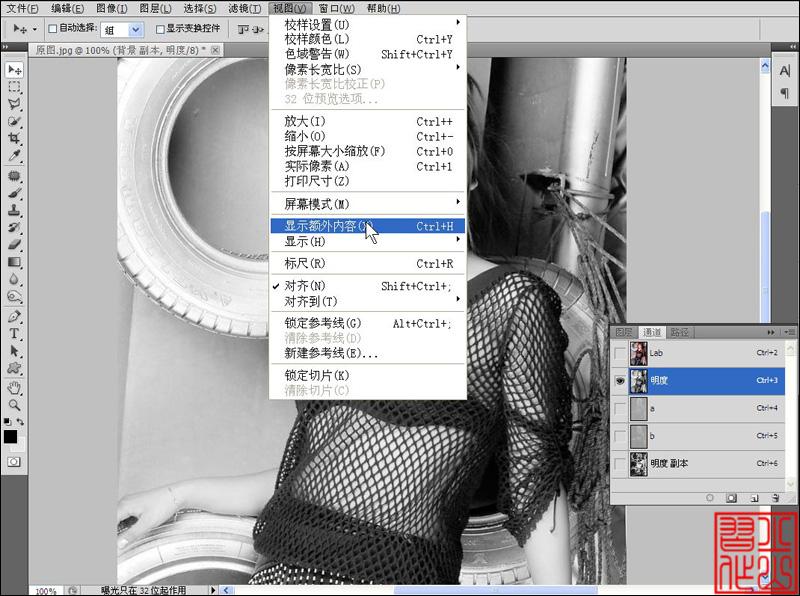
8、現在進行銳化,執行:智能銳化或者USM銳化,智能銳化可以選擇100%--150%,銳化過了可以執行。
漸隱或者降低圖層不透明度。最後記得把圖片轉為RGB顏色。
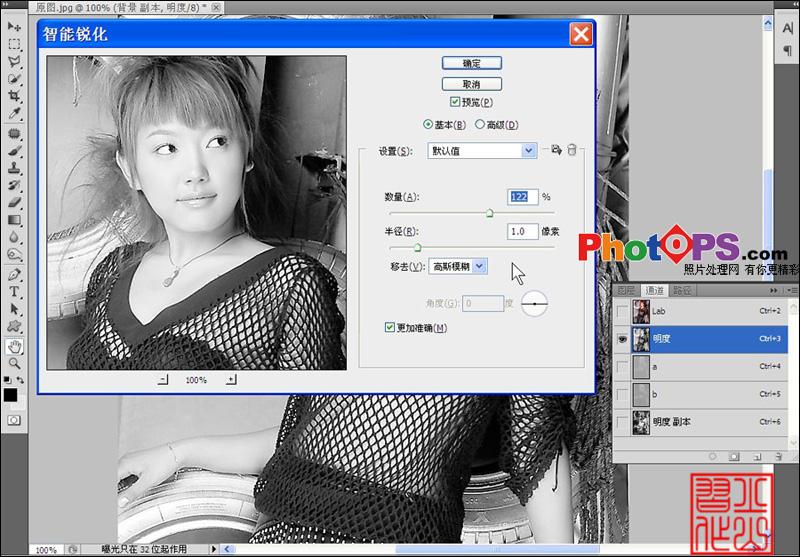
銳化前後對比圖:

- 上一頁:ps制作鏡頭模糊教程
- 下一頁:簡單photoshop步驟 進行後期景深合成
ps圖片處理排行
軟件知識推薦
相關文章
copyright © 萬盛學電腦網 all rights reserved



